redhat Enterprise Linux 6.2 beta DHCP安装设定
第11章_Red_Hat_Enterprise_Linux_6_DHCP服务器配置与管理

2.启动DHCP服务器 图形界面下,选择【系统】 |【管理】|【服务】菜单命 令系统将打【服务配置】窗 口,在该窗口中选中dhcpd选 项,就可对DHCP服务执行启 动、关闭、重启等操作。也 可以选中dhcpd复选框,使系 统启动时自动运行DHCP服务 器。
在命令行界面下可以利用“etc/rc.d/init.d/dhcpd”脚本 来管理DHCP服务: [root@rhel6 ~]# /etc/rc.d/init.d/dhcpd start [root@rhel6 ~]# /etc/rc.d/init.d/dhcpd stop [root@rhel6 ~]# /etc/rc.d/init.d/dhcpd restart 也可以利用service脚本来管理DHCP服务: [root@rhel6 ~]# service dhcpd start [root@rhel6 ~]# service dhcpd stopt [root@rhel6 ~]# service dhcpd restart
11.1 DHCP概述 11.2 配置DHCP服务器 11.3 配置DHCP客户端
11.3.1 配置Windows客户端
将Windows主机配置为DHCP客户 端比较简单,可以采用图形化配置。 以Windows XP为例,配置步骤如 下: 右击桌面上【网上邻居】图标,选 择【属性】菜单,系统打开【网络 和拨号连接】窗口,右击该窗口中 的【本地连接】图标,选择【属性】 菜单,系统打开【本地连接】属性 对话框,然后双击该对话框中的 【Internet协议(TCP/IP)】复选框, 系统将打开【Internet协议(TCP/IP) 属性】对话框,如图所示 在该对话框中,选中【自动获得IP 地址】和【自动获得DNS服务器 地址】单选按钮,然后单击【确定】 按钮即可完成WindowsXP下 DHCP客户端的配置。
RedHat6.1之DHCP安装

RedHat6.1之DHCP安装
一、查看是否安装过DHCP
1、输入rpm -q dhcp dhcpclietn 查看是否安装过DHCP服务器和客户端,如下图所示表示没有安装
2、安装HDCP, 进入/media/RHEL_6.1 x86_64 Disc 1/Packages目录(根据RedHat 安装盘挂载点不同而不同),
首先导入密钥rpm --import /etc/pki/rpm-gpg/RPM-GPG-KEY-redhat-release
再次执行安装rpm -ihv dhcp-4.1.1-19.P1.el6.x86_64.rpm
二、相关配置文件
1、安装后会生成相关的配置文件
/usr/share/doc/dhcp-4.1.1/dhcpd.conf.sample 为dhcp范例文件,需要将其拷贝至/etc 并命名为dhcpd.conf
/etc/dhcpd.conf 为空文件,需要将/usr/share/doc/dhcp-4.1.1/dhcpd.conf.sample拷贝过来
/etc/sysconfig/dhcpd 侦听的端口eth0或eth1
/etc/sysconfig/dhcrelay DHCP中继器
/var/lib/dhcpd/dhcpd.leases 租用期限数据库文件
2、这里需要做的就是将/usr/share/doc/dhcp-4.1.1/dhcpd.conf.sample拷贝过到/etc/ 并且命名为dhcpd.conf
输入:cp dhcpd.conf.sample /etc/dhcpd.conf
三、配置。
RedHatEnterpriseLinux6.2安装配置过程
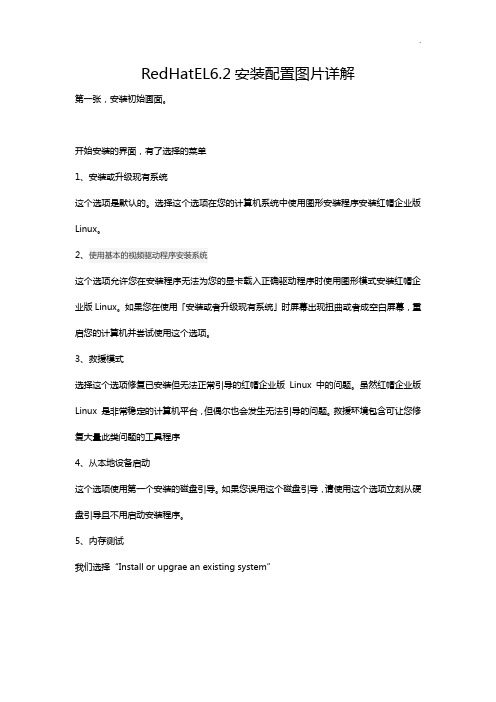
RedHatEL6.2安装配置图片详解第一张,安装初始画面。
开始安装的界面,有了选择的菜单1、安装或升级现有系统这个选项是默认的。
选择这个选项在您的计算机系统中使用图形安装程序安装红帽企业版Linux。
2、使用基本的视频驱动程序安装系统这个选项允许您在安装程序无法为您的显卡载入正确驱动程序时使用图形模式安装红帽企业版Linux。
如果您在使用「安装或者升级现有系统」时屏幕出现扭曲或者成空白屏幕,重启您的计算机并尝试使用这个选项。
3、救援模式选择这个选项修复已安装但无法正常引导的红帽企业版Linux 中的问题。
虽然红帽企业版Linux 是非常稳定的计算机平台,但偶尔也会发生无法引导的问题。
救援环境包含可让您修复大量此类问题的工具程序4、从本地设备启动这个选项使用第一个安装的磁盘引导。
如果您误用这个磁盘引导,请使用这个选项立刻从硬盘引导且不用启动安装程序。
5、内存测试我们选择“Install or upgrae an existing system”第二张,直接跳过,是验证安装镜像完整性的。
(按TAB切换到”skip”)第三张,新版的安装画面,和RHEL5版本的红色还有是很大差别的。
第四张,系统安装语言选择,一般情况下安装英文即可,自己玩的话,安装语言可以选择中文简体的。
(这里为了以后编码统一,我们选择”English”)第五张,选择合适的键盘,系统默认检测出来的就行了,没有特别原因不需要修改。
第六张,这个是新版安装过程中的第一个靓点,大家可以明确的知道,RHEL6对存储的支持力度了。
SAN已经直接支持了,RHEL5的时候可没有这么直接了。
(这里我们选择“基本存储设备”)第七张,设定主机名,测试环境,所以使用默认的主机名。
第八张,在主机名下面有配置网络的按钮。
点下,看看到底有什么东西。
呵呵,在安装界面就支持这么多种方式的安装啊。
不错!!!第九张,最简单也是最烦的地方了。
设置时钟,时钟设置有问题,会影响很多troubleshooting的。
RedHatEnterpriseLinux各版本详细说明
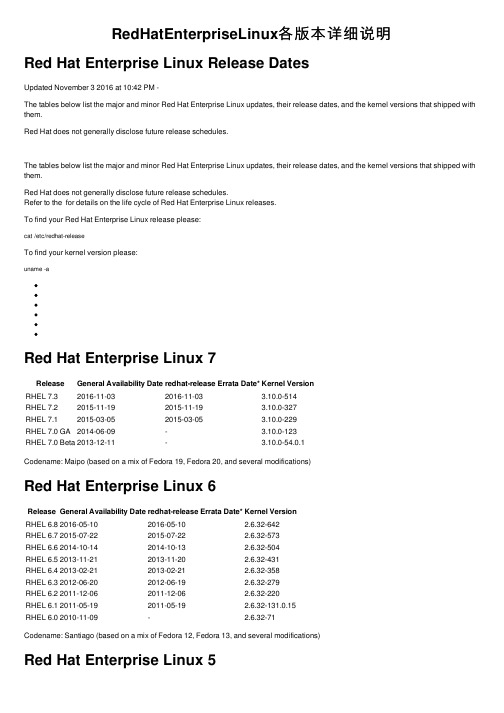
RedHatEnterpriseLinux各版本详细说明Red Hat Enterprise Linux Release DatesUpdated November 3 2016 at 10:42 PM -The tables below list the major and minor Red Hat Enterprise Linux updates, their release dates, and the kernel versions that shipped with them.Red Hat does not generally disclose future release schedules.The tables below list the major and minor Red Hat Enterprise Linux updates, their release dates, and the kernel versions that shipped with them.Red Hat does not generally disclose future release schedules.Refer to the for details on the life cycle of Red Hat Enterprise Linux releases.To find your Red Hat Enterprise Linux release please:cat /etc/redhat-releaseTo find your kernel version please:uname -aRed Hat Enterprise Linux 7Release General Availability Date redhat-release Errata Date*Kernel VersionRHEL 7.32016-11-032016-11-03 3.10.0-514RHEL 7.22015-11-192015-11-19 3.10.0-327RHEL 7.12015-03-052015-03-05 3.10.0-229RHEL 7.0 GA2014-06-09- 3.10.0-123RHEL 7.0 Beta2013-12-11- 3.10.0-54.0.1Codename: Maipo (based on a mix of Fedora 19, Fedora 20, and several modifications)Red Hat Enterprise Linux 6Release General Availability Date redhat-release Errata Date*Kernel VersionRHEL 6.82016-05-102016-05-10 2.6.32-642RHEL 6.72015-07-222015-07-22 2.6.32-573RHEL 6.62014-10-142014-10-13 2.6.32-504RHEL 6.52013-11-212013-11-20 2.6.32-431RHEL 6.42013-02-212013-02-21 2.6.32-358RHEL 6.32012-06-202012-06-19 2.6.32-279RHEL 6.22011-12-062011-12-06 2.6.32-220RHEL 6.12011-05-192011-05-19 2.6.32-131.0.15RHEL 6.02010-11-09- 2.6.32-71Codename: Santiago (based on a mix of Fedora 12, Fedora 13, and several modifications)Red Hat Enterprise Linux 5Release General Availability Date redhat-release Errata Date*Kernel Version RHEL 5.112014-09-162014-09-16 2.6.18-398RHEL 5.102013-10-012013-09-30 2.6.18-371RHEL 5.92013-01-072013-01-07 2.6.18-348RHEL 5.82012-02-202012-02-20 2.6.18-308RHEL 5.72011-07-212011-07-20 2.6.18-274RHEL 5.62011-01-132011-01-12 2.6.18-238RHEL 5.52010-03-302010-03-30 2.6.18-194RHEL 5.42009-09-022009-09-02 2.6.18-164RHEL 5.32009-01-202009-01-20 2.6.18-128RHEL 5.22008-05-212008-05-20 2.6.18-92RHEL 5. 12007-11-072007-11-07 2.6.18-53RHEL 5.02007-03-15- 2.6.18-8Codename: Tikanga (based on Fedora Core 6)Red Hat Enterprise Linux 4Release/Update General Availability Date redhat-release Errata Date*Kernel Version RHEL 4 Update 92011-02-162011-02-16 2.6.9-100 RHEL 4 Update 82009-05-192009-05-18 2.6.9-89 RHEL 4 Update 72008-07-292008-07-24 2.6.9-78 RHEL 4 Update 62007-11-152007-11-15 2.6.9-67 RHEL 4 Update 52007-05-012007-04-27 2.6.9-55 RHEL 4 Update 42006-08-102006-08-10 2.6.9-42 RHEL 4 Update 32006-03-122006-03-07 2.6.9-34 RHEL 4 Update 22005-10-052005-10-05 2.6.9-22 RHEL 4 Update 12005-06-082005-06-08 2.6.9-11 RHEL 4 GA2005-02-15- 2.6.9-5Codename: Nahant (based on Fedora Core 3)Red Hat Enterprise Linux 3Release/Update General Availability Date Kernel VersionRHEL 3 Update 92007-06-20 2.4.21-50RHEL 3 Update 82006-07-20 2.4.21-47RHEL 3 Update 72006-03-17 2.4.21-40RHEL 3 Update 62005-09-28 2.4.21-37RHEL 3 Update 52005-05-18 2.4.21-32RHEL 3 Update 42004-12-12 2.4.21-27RHEL 3 Update 32004-09-03 2.4.21-20RHEL 3 Update 22004-05-12 2.4.21-15RHEL 3 Update 12004-01-16 2.4.21-9RHEL 3 GA2003-10-22 2.4.21-4Codename: Taroon (based on Red Hat Linux 9)Red Hat Enterprise Linux 2.1Release/Update General Availability Date Kernel VersionRHEL 2.1 Update 72005-04-28-RHEL 2.1 Update 62004-12-13 2.4.9-e.57RHEL 2.1 Update 52004-08-18 2.4.9-e.49RHEL 2.1 Update 42004-04-21 2.4.9-e.40RHEL 2.1 Update 32004-12-19 2.4.9-e.34RHEL 2.1 Update 22003-03-29 2.4.9-e.24RHEL 2.1 Update 12003-02-14 2.4.9-e.12RHEL 2.1 GA2002-03-23 2.4.9-e.3Release/Update General Availability Date Kernel VersionCodename: Pensacola (AS) / Panama (ES) (based on Red Hat Linux 7.2)-----------------------------------------------------------------------------------------------------------------------------------------------------版本列表名称版本开发代号发布⽇期内核版本Xorg GNOME KDE⽀持情况Fedora 22-2015年5⽉26⽇4.0 1.17 3.16Plasma5.3 及 Applications15.04仍被⽀持的版本21TwentyOne2014年12⽉9⽇3.16 1.16 3.144.1420Heisenbug2013年12⽉17⽇3.11 1.14 3.104.1119Schrödinger'sCat2013年7⽉2⽇ 3.9 1.14 3.8 4.1018Spherical Cow2013年1⽉15⽇3.6 1.13 3.64.9停⽌⽀持的版本17Beefy Miracle2012年5⽉29⽇3.3.4 1.12 3.44.816Verne2011年11⽉8⽇3.1.0 1.11.1 3.2.14.7.315Lovelock2011年5⽉24⽇2.6.38 1.10.13.04.614Laughlin2010年11⽉2⽇2.6.35 1.9.1 2.32 4.5.213Goddard2010年5⽉25⽇2.6.33 1.8.0 2.30 4.4.212Constantine2009年11⽉17⽇2.6.31 1.7.1 2.28.0 4.3.211Leonidas2009年6⽉9⽇ 2.6.29.4 1.6 2.26.1 4.2.210Cambridge2008年11⽉25⽇2.6.27 1.5.2 2.24.1 4.1.29Sulphur2008年5⽉13⽇ 2.6.25 1.4.99 2.22.1 4.0.38Werewolf2007年11⽉8⽇2.6.23.1 1.3.0 2.20.1 3.5.87Moonshine2007年5⽉31⽇2.6.21 1.3.0 2.18.0 3.5.6Fedora Core 6Zod2006年10⽉24⽇2.6.18 1.1.1 2.16.03.5.4 5Bordeaux2006年3⽉20⽇2.6.15 1.0.1 2.14.03.5.1 4Stentz2005年6⽉13⽇2.6.11 6.8.2 2.10.03.4.03Heidelberg2004年11⽉8⽇2.6.9 6.8.1 2.8.13.3.02Tettnang 2004年5⽉18⽇2.6.5 6.7.0 2.6.03.2.21Yarrow 2003年11⽉6⽇2.4.194.3.0(XFree86)2.4.03.1.4注:由于Feodra每个版本在整个⽀持周期内会更新上述程序,所以上述表格的程序版本只是该本版发布初始的软件版本注:部分资料来⾃维基百科。
RedHat Enterprise Linux 6.2_x86_64下编译安装vsftpd并配置Helix Server流媒体服务器

3.添加vsftpd的服务和虚拟宿主用户
[root@rmserver /]# useradd vsftpd -s /sbin/nologin
vsftpd服务的宿主用户
[root@rmserver /]# useradd -d /movie ftpuser -s /sbin/nologin
如果有libpam.so.0 => /....说明加载pam成功。
[root@rmserver vsftpd-2.3.5]# mkdir /etc/vsftpd/
[root@rmserver vsftpd-2.3.5]# cp vsftpd.conf /etc/vsftpd
复制配置文件至/etc/vsftpd目录,并按附件1修改。
vsftpd虚拟宿主用户
[root@rmserver /]# chmod 755 /movie
*不允许相关用户登录,给予ftp目录相应的权限。
一、安装vsftpd
下载vsftpd的最新版,目录最新版是vsftpd-2.3.5.tar.gz
[root@rmserver ~]# cd /movie
编译提示usr/bin/ld: cannot find -l*
[root@rmserver Packages]# rpm -ivh libtool-ltdl-2.2.6-15.5.el6.x86_64.rpm libtool-ltdl-devel-2.2.6-15.5.el6.x86_64.rpm
[root@rmserver movie]# wget /distfiles/vsftpd-2.3.5.tar.gz
Linux RedHat6.2 系统安装步骤
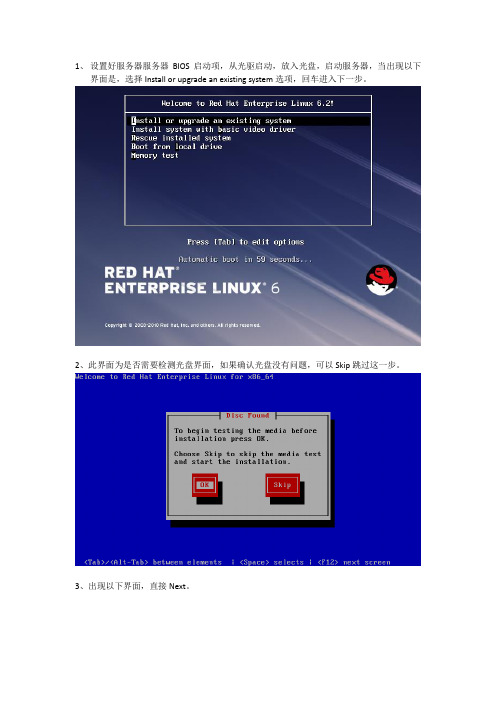
1、设置好服务器服务器BIOS启动项,从光驱启动,放入光盘,启动服务器,当出现以下界面是,选择Install or upgrade an existing system选项,回车进入下一步。
2、此界面为是否需要检测光盘界面,如果确认光盘没有问题,可以Skip跳过这一步。
3、出现以下界面,直接Next。
4、选择语言5、选择键盘类型6、选择系统存储设备类型,选择Basic Storage Devices,下一步。
7、此处选择Yes,discard any data。
8、主机名设置,如:cq02-pay-ab24.cq02,下一步9、选择时区,这里选择Asia/Shanghai,下一步。
10、设置系统管理员用户root的密码。
11、如果第10步密码过于简单,点击下一步时会出现以下界面,选择Use Anyway就好。
12、选择Create Custom Layout,下一步。
13、出现以下界面点击Create选择Standard Partition,点击Create Storage 面板上的Cerate。
可以自己在Mount Point中写入,无需下拉框选择。
填写分区信息,确认后选择OK,其它分区依此设置(SWAP分区除外)。
点击File System Type 下拉框,选择SWAP。
选择SWAP,设置SWAP大小。
分区都配置好以后,点击Next,出现以下界面,点击Format。
出现以下图示,点击Write Changes to disk。
14、以下界面,选择下一步。
15、出现以下界面,选择Customize Now自定义软件安装,下一步。
16、选择Development,选中右框中的选项。
17、选择Languages,选中右框中的Chinese Support选项18、以上都设置好以后,点击下一步,进入安装界面。
19、安装完成以后,选择Reboot。
20、重启后,出现登录界面,系统安装完成。
REDHATDHCP效劳器配置
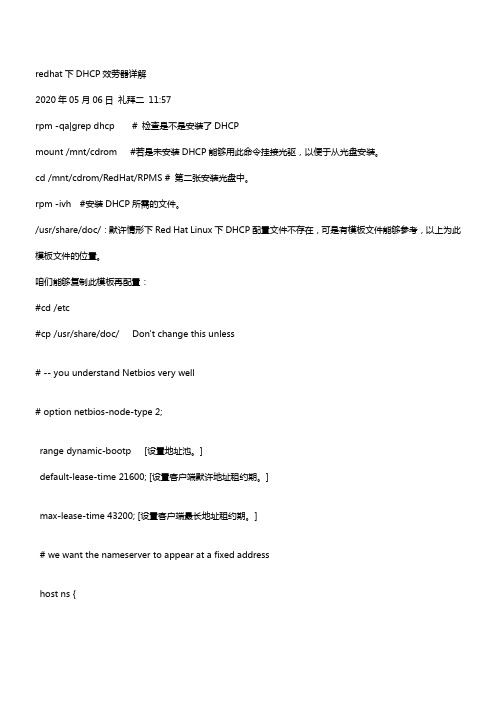
redhat下DHCP效劳器详解2020年05月06日礼拜二11:57rpm -qa|grep dhcp # 检查是不是安装了DHCPmount /mnt/cdrom #若是未安装DHCP能够用此命令挂接光驱,以便于从光盘安装。
cd /mnt/cdrom/RedHat/RPMS # 第二张安装光盘中。
rpm -ivh #安装DHCP所需的文件。
/usr/share/doc/:默许情形下Red Hat Linux下DHCP配置文件不存在,可是有模板文件能够参考,以上为此模板文件的位置。
咱们能够复制此模板再配置:#cd /etc#cp /usr/share/doc/ Don't change this unless# -- you understand Netbios very well# option netbios-node-type 2;range dynamic-bootp [设置地址池。
]default-lease-time 21600; [设置客户端默许地址租约期。
]max-lease-time 43200; [设置客户端最长地址租约期。
]# we want the nameserver to appear at a fixed addresshost ns {next-server [设置用于概念效劳器从引导文件装入的主机名,用于无盘站。
] hardware ethernet 12:34:56:78:AB:CD;[指定客户端的MAC地址。
]fixed-address [关于指定的MAC地址分派固定的IP地址。
]}}以上是这篇模版文件的例如,其中咱们明白#号所在行是一些注解和建议,例如(# option ntp-servers )也能够去除#号直接为客户端设置NTP协议。
通过此模板咱们能够编辑自己的DHCP配置文件,以后此文件应当以:/etc/的位置寄存,以下咱们以一篇实际的文件为例查看下配置:ddns-update-style interim;ignore client-updates;default-lease-time 21600;max-lease-time 43200;option routers broadcast-address subnet-maskoption domain-name "";option domain-name-servers time-offset -18000;subnet netmask {range range {host 001 {option host-name"";hardware ethernet 12:34:56:78:AB:CD;fixed-address}host 002 {option host-name"";hardware ethernet 12:34:56:78:AB:DE;fixed-address}}其中,group代表为一组参数实现声明,从group -> } 一段也能够等价于:group {use-host-decl-names on;host 001 {hardware ethernet 12:34:56:78:AB:CD;fixed-address}host 002 {hardware ethernet 12:34:56:78:AB:DE;fixed-address}}注意,若是为Windows 客户端提供DHCP效劳,建议不要利用use-host-decl-names on 和option host-name 配置!启动DHCP效劳:service dhcpd startG:当即启动。
RHEL6.2安装详细步骤
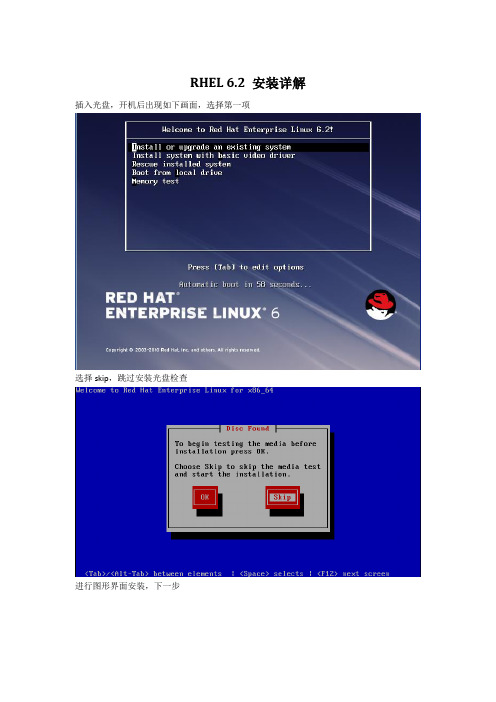
RHEL 6.2 安装详解插入光盘,开机后出现如下画面,选择第一项选择skip,跳过安装光盘检查进行图形界面安装,下一步选择语言,下一步选择键盘类型,默认即可,下一步选择驱动器模式,基本存储设备即可,下一步丢掉全部数据,进行全盘格式化,下一步配置主机名,并且配置网络配置有线连接,将其设置为自动DHCP或者为手动指定地址,并且将“自动连接”选项勾选,点“应用”保存网络配置,下一步选择时区,将左下角“系统时钟使用UTC时间”选项勾掉,下一步设定ROOT密码,下一步选择磁盘的安装类型,使用所有空间,下一步(默认)将配置写到磁盘,下一步开始安装系统选择磁盘模式为自定义模式,根据需求进行配置磁盘空间硬盘分盘界面,选择硬盘驱动器进行操作删除硬盘上的所有分区,重新进行分配创建分区先建boot分区,大小为500M,为主分区创建swap分区,大小一般为物理内存的2倍创建根分区分区汇总,下一步将更改写到硬盘,进行安装安装信息,下一步选择所要安装的类型,选择基本服务器,注意勾选上“现在定制”选项,以便进行服务器的定制和基本配置,下一步基本系统中的选项最好全部选择,防止出现某些功能无法使用的现象服务器选项则只需选择服务器平台即可Web服务、数据库、虚拟化在不需要的情况下可以不选系统管理中,要加上系统管理选项桌面选项中,最好全部安装所有组件,防止出现无法进入桌面的状况应用程序也装上,以备不时之需开发,Eclipse可以选装,其他的建议安装上最后,语言支持,加上英文即可,下一步开始安装重启以完成安装重启后进行系统配置,前进同意协议,前进不进行注册,前进设定时间和日期,前进内存大小不足以配置Kdump,确定完成重启以进入系统,RHEL6不建议以ROOT用户直接登录,会有提示,忽略即可。
红帽企业版Linux 6安装指南

红帽企业版 Linux 6安装指南一、简介 二、启动选项 三、无盘(GRUB)安装 四、准备服务器 五、使用 Kickstart 无人值守安装 六、无人值守安装的完整示例 七、故障示例分析 一、简介: 本文翻译自 Red_Hat_Enterprise_Linux-6-Installation_Guide-en-US。
闲来无事、游手好闲,因此特将该文件的第28至33章翻译出来。
内容较多,若翻译有误望大家指点。
在翻译原文的过程中会对原文做一些补充说明,望大家可以忍受。
本手册描述了如何启动红帽企业版 Linux 6安装程序(anaconda)以及如何安装红帽企业版6操作系统,同时还 涵盖了高级安装方式,如 Kickstart 无人值守安装、VNC 安装。
最后还将对常见问题进行分析说明。
二、Boot Options(启动选项): 2.1 概述 红帽企业 Linux 6安装程序为管理员提供了一系列的功能与选项,要使用这些选项你可以在 boot:提示符后 输入 linux option。
在 RHEL6的图形安装中,如果要得到 boot:提示符,可以按 Esc 键。
如何你希望在此指定多个安装选项, 那么在选项之间需要一个空格分隔。
linux option1 option2 option3 ... 如: 2.2 RHEL6启动菜单简单选项: 语言 显示分辨率 接口类型(图形、字符) 安装方式 网络设置 # 语言: 为安装程序及系统设置语言, 使用 lang 选项指定语言(采用的是 ISO 标准语言编码, 中文为 zh), 使用 keymap 选项指定键盘类型。
如:使用 ISO 编码 el_GR 和 gr 分别指定希腊语言与系列键盘linux lang=el_GR keymap=gr# 分辨率: 输入 resolution=setting 选项设置显示分辨率,如设置分辨率为:1024*768linux resolution=1024*768# 文本模式: 输入 linux text 进入文本安装模式 使用 display=ip:0允许将安装图形转发到远程主机,在远程主机你需要执行 xhost +remotehostname 命令 # 升级 anaconda(红帽安装程序的名称)输入 linux updates 升级新版本的 anaconda 安装程序linux updates= 通过网络加载 anaconda 升级程序,后跟 URL 地址# 指定安装方式 首先,开机出现安装界面后可以按 Tab 键,将显示以>vmlinuz initrd=initrd.img 开始的附加界面,在此我们 可以输入 askmethod 回车, >vmlinuz initrd=initrd.img askmethod 几个下一步之后安装程序会询问我们安装方式。
红帽最新服务器6.0版本安装过程图解
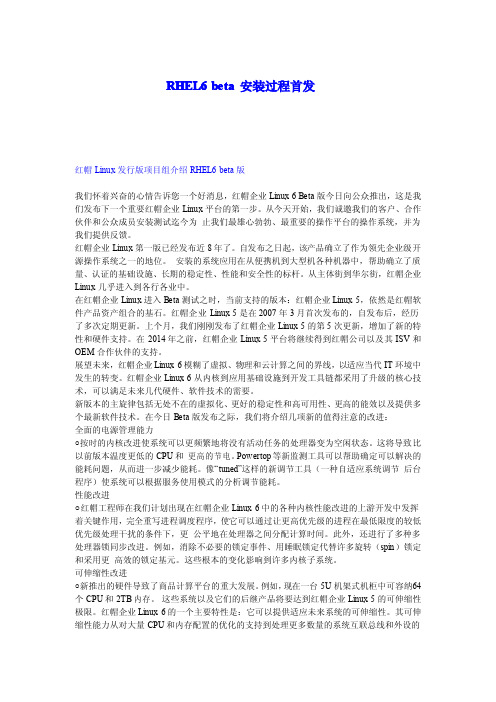
红帽 Linux 发行版项目组介绍 RHEL6 beta 版
我们怀着兴奋的心情告诉您一个好消息,红帽企业 Linux 6 Beta 版今日向公众推出,这是我 们发布下一个重要红帽企业 Linux 平台的第一步。从今天开始,我们诚邀我们的客户、合作 伙伴和公众成员安装测试迄今为 止我们最雄心勃勃、最重要的操作平台的操作系统,并为 我们提供反馈。 红帽企业 Linux 第一版已经发布近 8 年了。自发布之日起,该产品确立了作为领先企业级开 源操作系统之一的地位。 安装的系统应用在从便携机到大型机各种机器中,帮助确立了质 量、认证的基础设施、长期的稳定性、性能和安全性的标杆。从主体街到华尔街,红帽企业 Linux 几乎进入到各行各业中。 在红帽企业 Linux 进入 Beta 测试之时,当前支持的版本:红帽企业 Linux 5,依然是红帽软 件产品资产组合的基石。红帽企业 Linux 5 是在 2007 年 3 月首次发布的,自发布后,经历 了多次定期更新。上个月,我们刚刚发布了红帽企业 Linux 5 的第 5 次更新,增加了新的特 性和硬件支持。在 2014 年之前,红帽企业 Linux 5 平台将继续得到红帽公司以及其 ISV 和 OEM 合作伙伴的支持。 展望未来,红帽企业 Linux 6 模糊了虚拟、物理和云计算之间的界线,以适应当代 IT 环境中 发生的转变。红帽企业 Linux 6 从内核到应用基础设施到开发工具链都采用了升级的核心技 术,可以满足未来几代硬件、软件技术的需要。 新版本的主旋律包括无处不在的虚拟化、更好的稳定性和高可用性、更高的能效以及提供多 个最新软件技术。在今日 Beta 版发布之际,我们将介绍几项新的值得注意的改进: 全面的电源管理能力 ○按时的内核改进使系统可以更频繁地将没有活动任务的处理器变为空闲状态。这将导致 比 以前版本温度更低的 CPU 和 更高的节电。Powertop 等新监测工具可以帮助确定可以解决的 能耗问题,从而进一步减少能耗。像“tuned”这样的新调节工具(一种自适应系统调节 后台 程序)使系统可以根据服务使用模式的分析调节能耗。 性能改进 ○红帽工程师在我们计划出现在红帽企业 Linux 6 中的各种内核性能改进的上游开发中发挥 着关键作用,完全重写进程调度程序,使它可以通过让更高优先级的进程在最低限度的较低 优先级处理干扰的条件下,更 公平地在处理器之间分配计算时间。此外,还进行了多种多 处理器锁同步改进。例如,消除不必要的锁定事件、用睡眠锁定代替许多旋转(spin )锁定 和采用更 高效的锁定基元。这些根本的变化影响到许多内核子系统。 可伸缩性改进 ○新推出的硬件导致了商品计算平台的重大发展。例如,现在一台 5U 机架式机柜中可容纳64 个 CPU 和 2TB 内存。 这些系统以及它们的后继产品将要达到红帽企业 Linux 5 的可伸缩性 极限。红帽企业 Linux 6 的一个主要特性是:它可以提供适应未来系统的可伸缩性。其可伸 缩性能力从对大量 CPU 和内存配置的优化的支持到处理更多数量的系统互联总线和外设的
Red Hat Enterprise Linux(RHEL) 6 高可用性外挂程序隔离配置指南说明书
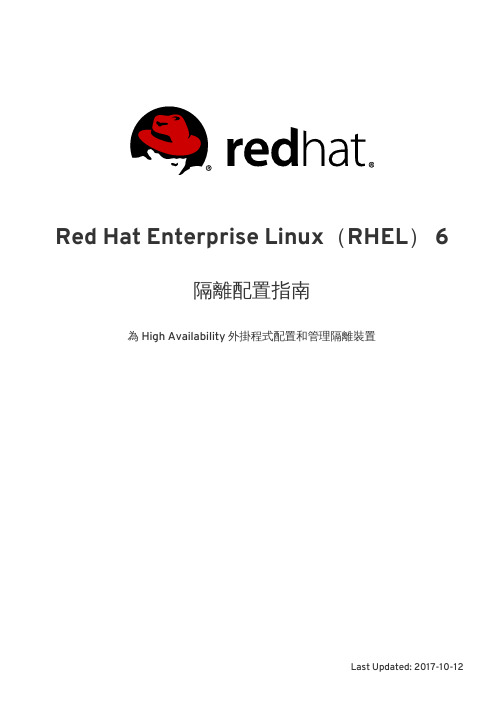
Red Hat Enterprise Linux(RHEL) 6隔離配置指南為 High Availability 外掛程式配置和管理隔離裝置Last Updated: 2017-10-12Red Hat Enterprise Linux(RHEL) 6 隔離配置指南為 High Availability 外掛程式配置和管理隔離裝置.. . . . . . . . . . . . . . . . . . . . . . . . . . . . . . . . . . . . . . . . . . . . . . . . . . . . . . . . . . . . . . . . . . . . . . . . . . . . . . . . . . . . . . . . . . . . . . . . . . . . . . . . . . . . . . . . . . . . . . . . . . . . . . . . . . . . . . . . . . . . . . . . . . . . . . . . . . . . . . . . . . . . . . . . . . . . . . . . . . . . . . . . . . . . . . . . . . . . . . . . . . . . . . . . . . . . . . . . . . . . . . . . . . . . . . . . . . . . . . . . . . . . . . . . . . . . . . . . . . . . . . . . . . . . . . . . . . . . . . . . . . . . . . . . . . . . . . . . . . . . . . . . . . . . . . . . . . . . . . . . . . . . . . . . . . . . . . . . . . . . . . . . . . . . . . . . . . . . . . . . . . . . . . . . . . . . . . . . . . . . . . . . . . . . . . . . . . . . . . . . . . . . . . . . . . . . . . . . . . . . . . . . . . . . . . . . . . . . . . . . . . . . . . . . 內容目錄章 1. 隔離預配置1.1. 配置 ACPI 以與整合的隔離裝置搭配使用1.1.1. 透過 chkconfig 管理來停用 ACPI Soft-Off 1.1.2. 停用 BIOS 的 ACPI Soft-Off1.1.3. 在 grub.conf 檔案中完全地停用 ACPI 章2. 透過 CCS 指令配置隔離2.1. 配置隔離裝置2.2. 列出隔離裝置與隔離裝置選項2.3. 為叢集成員配置隔離2.3.1. 為節點配置單電源的隔離裝置2.3.2. 為節點配置一個基於儲存裝置的單獨隔離裝置2.3.3. 配置備份隔離裝置2.3.4. 配置一個重複電源的節點2.3.5. 測試隔離配置2.3.6. 移除隔離方式和隔離事例章 3. 透過 CONGA 配置隔離3.1. 配置隔離 DAEMON 屬性3.2. 配置隔離裝置3.2.1. 建立隔離裝置3.2.2. 修改隔離裝置3.2.3. 刪除隔離裝置3.3. 為叢集成員配置隔離3.3.1. 為節點配置單獨隔離裝置3.3.2. 配置備份隔離裝置3.3.3. 配置一個重複電源的節點3.3.4. 測試隔離配置章 4. 隔離裝置4.1. 透過 TELNET 和 SSH 操作 APC 電源切換器4.2. 透過 SNMP 操作 APC 電源切換器4.3. BROCADE 光纖切換器4.4. CISCO MDS 4.5. CISCO UCS 4.6. DELL DRAC 54.7. EATON 網路電源切換器4.8. EGENERA BLADEFRAME 4.9. EPOWERSWITCH 4.10. FENCE KDUMP 4.11. FENCE VIRT 4.12. FUJITSU-SIEMENS REMOTEVIEW SERVICE BOARD (RSB)4.13. HEWLETT-PACKARD BLADESYSTEM 4.14. HEWLETT-PACKARD ILO 4.15. HEWLETT-PACKARD ILO MP 4.16. IBM BLADECENTER 4.17. 透過 SNMP 操作 IBM BLADECENTER 4.18. IBM IPDU4.19. IF-MIB4.20. INTEL MODULAR4.21. 透過 LAN 操作 IPMI4.22. RHEV-M REST API 4455688101111131518202022222223232424242525262830323538414346495052525455575961636770737677內容目錄1. . . . . . . . . . . . . . . . . . . . . . . . . . . . . . . . . . . . . . . . . . . . . . . . . . . . . . . . . . . . . . . . . . . . . . . . . . . . . . . . . . . . . . . . . . . . . . . . . . . . . . . . . . . . . . . . . . . . . . . . . . . . . . . . . . . . . . . . . . . . . . . . . . . . . . . . . . . . . . . . . . . . . . . . . . . . . . . . . . . . . . . . . . . . . . . . . . . . . . . . . . . . . . . . . . . . . . . . . . . . . . . . 4.23. SCSI 持續保留(PERSISTENT RESERVATION )4.24. 透過 SOAP API 操作 VMWARE4.25. WTI 電源切換器附錄 A. 修訂記錄索引7981838687隔離配置指南2內容目錄3隔離配置指南4章 1. 隔離預配置5隔離配置指南6章 1. 隔離預配置隔離配置指南章 2. 透過 CCS 指令配置隔離隔離配置指南2.2. 列出隔離裝置與隔離裝置選項您可使用ccs指令來印出可用隔離裝置的清單,並列出各個可用隔離類型的選項之清單。
Redhat Linux9 DHCP服务的安装及配置

Redhat Linux9 DHCP服务的安装及配置一、DHCP服务的简单说明1)dhcp 服务不能跨网段,只能用于内网使用,不能放到外网;2)如果用虚拟机来模拟,需要关掉虚拟的dhcp;3)在一个网段里不允许有2台的dhcp服务器,否则会冲突没法正常使用;二、安装DHCP服务1)检查是否安装dhcp:rpm -qa|grep dhcp # 检查是否安装了DHCP如果没有安装,可以插入redhat的第二张盘,也可以直接拷贝第二张盘里面的dhcp-3.0pl1-23.i386.rpm文件(如果你有开启smb服务,就可以在别的电脑上读出文件,然后拷贝到服务器中),然后直接在目录中找到该文件安装。
mount /mnt/cdrom #如果未安装DHCP可以用此命令挂接光驱,以便于从光盘安装cd /mnt/cdrom/RedHat/RPMS # 第二张安装光盘中2)安装dhcp:rpm -ivh dhcp-3.0pl1-23.i386.rpm #安装DHCP所需的文件输出:/etc/rc.d/init.d/dhcpd/etc/rc.d/init.d/dhcrelay/etc/sysconfig/dhcpd/etc/sysconfig/dhcrelay/usr/bin/omshell/usr/sbin/dhcpd/usr/sbin/dhcrelay/usr/share/doc/dhcp-3.0pl1/usr/share/doc/dhcp-3.0pl1/CHANGES/usr/share/doc/dhcp-3.0pl1/README/usr/share/doc/dhcp-3.0pl1/RELNOTES/usr/share/doc/dhcp-3.0pl1/dhcpd.conf.sample (这个是dhcpd.conf的模板文件)/usr/share/man/man1/omshell.1.gz/usr/share/man/man5/dhcp-eval.5.gz/usr/share/man/man5/dhcpd.conf.5.gz/usr/share/man/man5/dhcpd.leases.5.gz/usr/share/man/man8/dhcpd.8.gz/usr/share/man/man8/dhcrelay.8.gz/var/lib/dhcp/var/lib/dhcp/dhcpd.leases ( 这个文件必须存在,否则服务会出错,这里会保存向服务器申请ip地址的机子的信息包括:客户的MAC地址,分配的ip、dns 的一些记录。
Linux操作系统DHCP服务器的配置
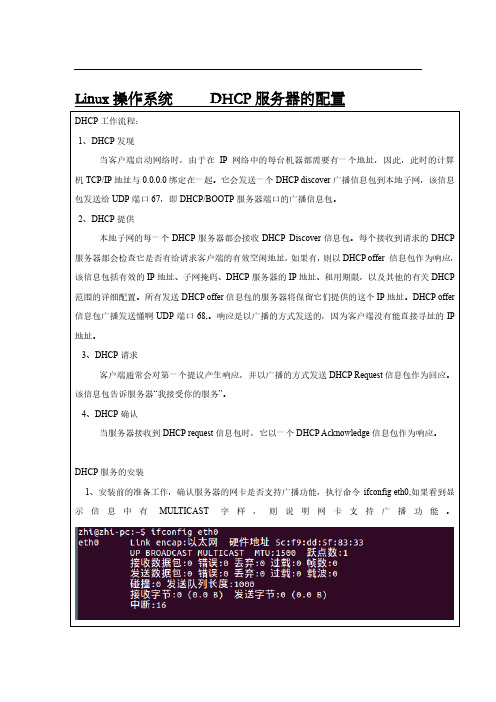
3、指定网卡server-name 通知DHCP客户服务器名称。
get-lease-hostnames flag 检查客户端使用的IP地址。
fixed-address ip 分配给客户端一个固定的地址。
authritative 拒绝不正确的IP地址的要求。
②.DHCP配置文件中的declarations (声明):用来描述网络布局、提供客户的IP地址等声明解释shared-network 用来告知是否一些子网络分享相同网络。
subnet 描述一个IP地址是否属于该子网。
range 起始IP 终止IP 提供动态分配IP 的范围。
host 主机名称参考特别的主机。
group 为一组参数提供声明。
allow unknown-clients;deny unknown-client 是否动态分配IP给未知的使用者。
allow bootp;deny bootp 是否响应激活查询。
allow booting;deny booting 是否响应使用者查询。
filename 开始启动文件的名称. 应用于无盘工作站。
next-server 设置服务器从引导文件中装如主机名,应用于无盘工作站。
③. DHCP配置文件中的option(选项):用来配置DHCP可选参数,全部用option关键字作为开始选项解释subnet-mask 为客户端设定子网掩码。
domain-name 为客户端指明DNS名字。
domain-name-servers 为客户端指明DNS服务器IP地址。
3、指定网卡server-name 通知DHCP客户服务器名称。
get-lease-hostnames flag 检查客户端使用的IP地址。
fixed-address ip 分配给客户端一个固定的地址。
authritative 拒绝不正确的IP地址的要求。
②.DHCP配置文件中的declarations (声明):用来描述网络布局、提供客户的IP地址等声明解释shared-network 用来告知是否一些子网络分享相同网络。
Linux操作系统下DHCP的安装方法

Linux操作系统下DHCP的安装方法DHCP服务器的配置1.安装DHCP服务器软件(在RHEL4系统的安装光盘中包括RPM格式的DHCP 服务器软件包,包文件的名称是dhcp-3.0.1-12_EL.i386.rpm),在RHEL4的第4安装光盘中,在同一张安装盘中还包括与DHCP相关的其它软件包# cd /media/cdrom/RedHat/RPMS/#ls -l dhcp*dhcp-3.0.1-12_EL.i386,rpm在REL4中没有被默认安装,需要手动安装#rpm -qa | grep dhcp#rpm -ivh dhcp-3.0.1-12_EL.i386.rpm2.其中/usr/sbin/dhcpd 是DHCP服务器的执行文件,/etc/rc.d/init.d/dhcpd是DHCP服务器的启动脚本,虽然文件名都是DHCPD,但是文件位于不同的目录,功能也不一样.DHCPD.CONF配置文件以及建立配置文件和配置文件的格式#ls /etc/dhcp*#vi /etc/dhcpd.conf如:subnet 192.168.1.0 netmask 255.255.255.0 {range 192.168.1.100 192.168.1.200;}3.全局设置全局设置是DHCPD.CONF配置文件中不包括在任何声明中的配置项(参数或选项),作用于整个配置文件.当声明中没有相应的配置项时将使用全局配置项的设置,当声明中有相应的设置项时将使用本声明中设置,而不采用全局设置项的值.DHCP.CONF配置文件中常用的全局设置如下:1) ddns-update-style参数用来设置DHCP服务器与DNS服务器的动态信息更新模式.2) 默认租约时间使用default-lease-time参数设置,参数值的单位是秒.3) 最大租约时间使用max-lease-time参数设置,参数值的单位是秒.4) 主机所在域的名称使用domain-name先项进行设置,设置的域名将与主机名称一起组成主机全名5)DNS服务器地址使用domain-name-servers选项进行设置,设置的值为DHCP客户端需要使用的DNS服务器的IP地址.6)使用subnet声明设置子网属性subnet 是DHCP.CONF文件中最常用的声明,用于在子网中设置动态分配的地址的网络属性,subnet声明中可包括其他的参数.就不再说了.4.DHCP服务器的启动与停止及重起\和DHCP服务的状态#service dhcpd start#service dhcpd stop#service dhcpd restart#service dhcpd status四.DHCP配置实例如默认租约时间为21600S最大租约时间为43200S局域网内所有主机动的域名为客户机使用的DNS服务器的IP地址是192.168.1.1声明在子网192.168.1.0/24中用于动态分配的IP地址范围是192.168.1.100-192.168.1.200所分配的子网掩码是255.255.255.0默认网关是192.168.1.1在子网192.168.1.0/24中有名为server01的服务器主机,需要的固定分配IP地址是192.168.1.1,Linux网络服务配置--NIS(原创)1.基本配置(1)查询NIS服务器端软件是否安装# rpm -q ypservpackage ypserv is not installed上面的输出信息表示没有安装(2)挂载光驱,安装NIS服务端软件包ypserv#mount /dev/cdrom/# rpm -ivh /media/cdrom/RedHat/RPMS/ypserv-2.13.5.i386.rpm(3)退出光盘,卸载光驱# cd# umount /dev/cdrom/(4)建立两个用户帐户,并设置密码#useradd nisuser1#useradd nisuser2#passwd nisuser1 123#passwd nisuser2 123(5)配置NIS域名为test,启动NIS服务,在启动NIS服务前,须确定支持服务已启动,启动服务用户下次登录可以更改密码# nisdomainname test# service ypserv start# service yppasswdd start(6)构建NIS数据库,在NIS服务务主机中对本地系统用户帐号、组帐号等信息(文件)更改后都需要使用ypinit命令重新构建数据库文件的内容,否则NIS 客户端主机获得的信息不会自动更新。
Red Hat Enterprise Linux(RHEL)6电源管理指南说明书
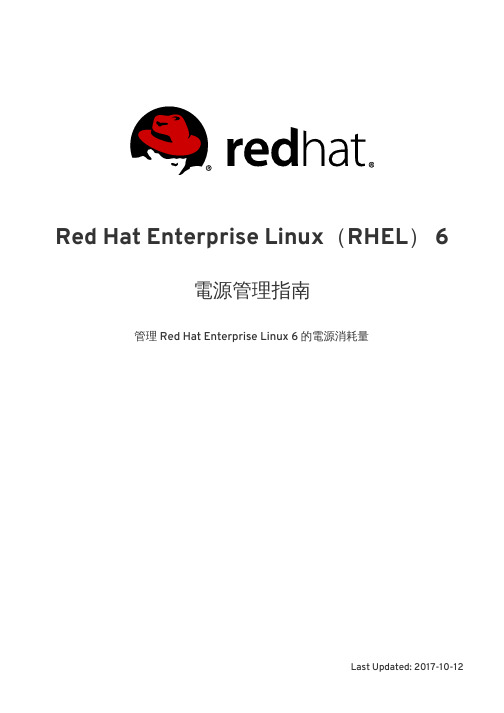
Red Hat Enterprise Linux(RHEL) 6電源管理指南管理 Red Hat Enterprise Linux 6 的電源消耗量Last Updated: 2017-10-12Red Hat Enterprise Linux(RHEL) 6 電源管理指南管理 Red Hat Enterprise Linux 6 的電源消耗量Don DomingoRed Hat 工程部出版中心Rüdiger LandmannRed Hat 工程部出版中心Jack ReedRed Hat 工程部出版中心****************Red Hat Inc.. . . . . . . . . . . . . . . . . . . . . . . . . . . . . . . . . . . . . . . . . . . . . . . . . . . . . . . . . . . . . . . . . . . . . . . . . . . . . . . . . . . . . . . . . . . . . . . . . . . . . . . . . . . . . . . . . . . . . . . . . . . . . . . . . . . . . . . . . . . . . . . . . . . . . . . . . . . . . . . . . . . . . . . . . . . . . . . . . . . . . . . . . . . . . . . . . . . . . . . . . . . . . . . . . . . . . . . . . . . . . . . . . . . . . . . . . . . . . . . . . . . . . . . . . . . . . . . . . . . . . . . . . . . . . . . . . . . . . . . . . . . . . . . . . . . . . . . . . . . . . . . . . . . . . . . . . . . . . . . . . . . . . . . . . . . . . . . . . . . . . . . . . . . . . . . . . . . . . . . . . . . . . . . . . . . . . . . . . . . . . . . . . . . . . . . . . . . . . . . . . . . . . . . . . . . . . . . . . . . . . . . . . . . . . . . . . . . . . . . . . . . . . . . . . . . . . . . . . . . . . . . . . . . . . . . . . . . . . . . . . . . . . . . . . . . . . . . . . . . . . . . . . . . . . . . . . . . . . . . . . . . . . . . . . . . . . . . . . . . . . . . . . . . . . . . . . . . . . . . . . . . . . . . . . . . . . . . . . . . . . . . . . . . . . . . . . . . . . . . . . . . . . . . . . . . . . . . . . . . . . . . . . . . . . . . . . . . . . . . . . . . . . . . . . . . . . . . . . . . . . . . . . . . . . . . . 內容目錄章 1. 總覽1.1. 電源管理的重要性1.2. 電源管理的基本概念章 2. 電源管理的稽核與分析2.1. 稽核與分析概要2.2. POWERTOP 2.3. DISKDEVSTAT 與 NETDEVSTAT2.4. 電池壽命工具組2.5. TUNED 與 KTUNE2.5.1. tuned.conf 檔案2.5.2. Tuned-adm2.6. DEVICEKIT-POWER 與 DEVKIT-POWER2.7. GNOME 電源管理程式2.8. 其它稽核方式章3. 核心架構與機制3.1. CPU 的閒置狀態3.2. 使用 CPUFREQ 調速程式3.2.1. CPUfreq 調速程式的類型3.2.2. 設定 CPUfreq 3.2.3. 微調 CPUfreq 政策與速度3.3. CPU 監控3.4. CPU 的省電政策3.5. SUSPEND (暫停)與 RESUME (重新開始)3.6. 無計時 KERNEL3.7. 主動狀態電源管理3.8. 積極性連結電源管理3.9. RELATIME 磁碟存取最佳化3.10. 用電控制3.11. 加強的圖形電源管理3.12. RFKILL3.13. 使用者空間的最佳化章4. 使用的範例4.1. 範例 — 伺服器4.2. 範例 — 筆記型電腦附錄 A. 給程式設計師的提示A.1. 使用執行續A.2. 喚醒功能A.3. FSYNC 附錄 B. 修訂記錄33466681213141618191920202020212223232424242526262727283030303333333436內容目錄1電源管理指南2章 1. 總覽3電源管理指南4章 1. 總覽5電源管理指南章 2. 電源管理的稽核與分析2.1. 稽核與分析概要在單系統上詳盡地手動稽核、分析與微調,通常是良好電源管理的例外情況,因為所花費的時間與成本會多過系統微調所帶來的好處。
1、Linux_Red Hat6.2安装图解

1、系统引导安装选项
1.字符界面安装
2.图形界面安装
3.救援模式
4.从本地设备启动
2、媒体检测,选择"SKIP”跳过;Next
3、“语言”选择简体中文,Next;选择键盘方式,默认即可;默认,Next
选择“丢弃数据”相当于格式化一样
设置主机名
设置Root密码
选择磁盘类型安装(默认方式),请注意可以在左下方“检查并修改分区方案” 手动分区,这里将25G的虚拟磁盘分为/boot 、swap、/
选择重设
设置/boot为200M
设置swap为1024M
设置/为分配“剩余全部”的空间
Next
Next
这部选择自己需要的组件,如果默认的话会没有图形界面启动. 点击左下方的“现在定制” 选择自己需要的组件(系统提供了丰富的软件组供选择安装)
选择相应的服务器类型:数据库服务器或基本服务器
系统软件安装过程安装完毕后
引导启动过程
需要创建一个非root的用户
可以设置系统时间
使用账号登陆
安装完毕,redhat 6.2版本图形界面非常丰富。
Red Hat Enterprise Linux 6 Load Balancer 管理说明书

Red Hat Enterprise Linux 6Load Balancer 管理Red Hat Enterprise Linux 的 Load Balancer 外掛程式版 6Last Updated: 2017-10-12Red Hat Enterprise Linux 6 Load Balancer 管理Red Hat Enterprise Linux 的 Load Balancer 外掛程式版 6. . . . . . . . . . . . . . . . . . . . . . . . . . . . . . . . . . . . . . . . . . . . . . . . . . . . . . . . . . . . . . . . . . . . . . . . . . . . . . . . . . . . . . . . . . . . . . . . . . . . . . . . . . . . . . . . . . . . . . . . . . . . . . . . . . . . . . . . . . . . . . . . . . . . . . . . . . . . . . . . . . . . . . . . . . . . . . . . . . . . . . . . . . . . . . . . . . . . . . . . . . . . . . . . . . . . . . . . . . . . . . . . . . . . . . . . . . . . . . . . . . . . . . . . . . . . . . . . . . . . . . . . . . . . . . . . . . . . . . . . . . . . . . . . . . . . . . . . . . . . . . . . . . . . . . . . . . . . . . . . . . . . . . . . . . . . . . . . . . . . . . . . . . . . . . . . . . . . . . . . . . . . . . . . . . . . . . . . . . . . . . . . . . . . . . . . . . . . . . . . . . . . . . . . . . . . . . . . . . . . . . . . . . . . . . . . . . . . . . . . . . . . . . . . 內容目錄簡介1. 意見章 1. LOAD BALANCER 外掛程式總覽1.1. LOAD BALANCER 外掛程式基本配置1.1.1. 真實伺服器之間的資料複製與資料共享1.1.1.1. 配置真實伺服器同步資料1.2. 三層式拓樸 LOAD BALANCER 外掛程式配置1.3. LOAD BALANCER 外掛程式的排程概覽1.3.1. 排程演算法1.3.2. 伺服器權重與排程1.4. 路由法則1.4.1. NAT 路由1.4.2. 直接路由1.4.2.1. 直接路由與 ARP 的限制1.5. PERSISTENCE 和 FIREWALL MARKS1.5.1. Persistence1.5.2. Firewall Marks1.6. LOAD BALANCER 外掛程式 — 區塊圖表1.6.1. Load Balancer 外掛程式元件1.6.1.1. pulse1.6.1.2. lvs1.6.1.3. ipvsadm1.6.1.4. nanny1.6.1.5. /etc/sysconfig/ha/lvs.cf1.6.1.6. Piranha Configuration Tool1.6.1.7. send_arp 章2. LOAD BALANCER 外掛程式初始配置2.1. 在 LVS 路由器上配置服務2.2. 為 PIRANHA CONFIGURATION TOOL 設定一組密碼2.3. 啟用 PIRANHA CONFIGURATION TOOL 服務2.3.1. 配置 Piranha Configuration Tool 網站伺服器連接埠2.4. 限制 PIRANHA CONFIGURATION TOOL 的存取2.5. 開啟封包轉送2.6. 在真實伺服器上配置服務章 3. 設定 LOAD BALANCER 外掛程式3.1. NAT LOAD BALANCER 外掛程式網路3.1.1. 在 Load Balancer 外掛程式搭配 NAT 情境下,配置網路介面3.1.2. 真實伺服器上的路由3.1.3. 在 LVS 路由器上啟用 NAT 路由設定3.2. 透過直接路由使用 LOAD BALANCER 外掛程式3.2.1. 直接路由與 arptables_jf 3.2.2. 直接路由與 iptables 3.3. 把配置放在一起3.3.1. Load Balancer 外掛程式的一般網路提示3.3.1.1. 虛擬 IP 位址的障礙排除3.4. 多連接埠與 LOAD BALANCER 外掛程式3.4.1. 指定防火牆標記3.5. 配置 FTP3.5.1. FTP 如何運作33557778910101011121313131314141515151515151616171718181919202020212222232425252626262727內容目錄1. . . . . . . . . . . . . . . . . . . . . . . . . . . . . . . . . . . . . . . . . . . . . . . . . . . . . . . . . . . . . . . . . . . . . . . . . . . . . . . . . . . . . . . . . . . . . . . . . . . . . . . . . . . . . . . . . . . . . . . . . . . . . . . . . . . . . . . . . . . . . . . . . . . . . . . . . . . . . . . . . . . . . . . . . . . . . . . . . . . . . . . . . . . . . . . . . . . . . . . . . . . . . . . . . . . . . . . . . . . . . . . . . . . . . . . . . . . . . . . . . . . . . . . . . . . . . . . . . . . . . . . . . . . . . . . . . . . . . . . . . . . . . . . . . . . . . . . . . . . . . . . . . . . . . . . . . . . . . . . . . . . . . . . . . . . . . . . . . . . . . . . . . . . . . . . . . . . . . . . . . . . . . . . . . . . . . . . . . . . . . . . . . . . . . . . . . . . . . . . . . . . . . . . . . . . . . . . . . . . . . . . . . . . . . . . . . . . . . . . . . . . . . . . . 3.5.2. 對 Load Balancer 外掛程式路由的影響3.5.3. 建立網路封包篩選規則3.5.3.1. 主動連線的規則3.5.3.2. 被動連線的規則3.6. 儲存網路封包篩選設定章4. 以 PIRANHA CONFIGURATION TOOL 配置 LOAD BALANCER 外掛程式4.1. 必要的軟體4.2. 登入 PIRANHA CONFIGURATION TOOL4.3. 控制/監控4.4. 全域設定4.5. 冗餘4.6. 虛擬伺服器4.6.1. 「虛擬伺服器」子區段4.6.2. REAL SERVER 子畫面4.6.3. 「編輯監控程序檔」子畫面4.7. 同步配置檔案4.7.1. 同步 lvs.cf4.7.2. 同步 sysctl4.7.3. 同步網路封包篩選規則4.8. 啟動 LOAD BALANCER 外掛程式附錄 A. 搭配 HIGH AVAILABILITY 外掛程式使用 LOAD BALANCER 外掛程式附錄 B. 修訂記錄索引2828282829313131323335383941444646474747495152Load Balancer 管理2簡介3Load Balancer 管理若您發現了錯字,或有改善本指南的意見,我們很樂意與您取得聯繫。
redhat Enterprise Linux 6 VNC安装

redhat Enterprise Linux 6.2 beta VNC安装经验VNC(Virtual Network Computing)是可操控远程的计算机的软件,任何人都可免费取得该软件,其官方网站为/。
VNC软件主要由两个部分组成:VNC server及VNC viewer。
用户需先将VNC server安装在被控端的计算机上后,才能在主控端执行VNC viewer控制被控端。
在N年前,本人记得有支持LINUX的免费版,但现在一看,虽然也有免费的,但只能下载在WINDOWS上安装的EXE文件,只好到其它网站下载,都没有运行成功。
不过从Linux 6.2 beta光盘的package目录下发现有VNC的软件包,不管三七二十一安装再说,居然成功了。
与VNC有关的包为:[root@wen Packages]# ls | grep vncgtk-vnc-0.3.10-3.el6.i686.rpmgtk-vnc-python-0.3.10-3.el6.i686.rpmlibvncserver-0.9.7-4.el6.i686.rpmtigervnc-1.0.90-0.15.20110314svn4359.el6_1.1.i686.rpmtigervnc-server-1.0.90-0.15.20110314svn4359.el6_1.1.i686.rpm1,使用rpm –ivh 分别将上面的包进行安装2,使用rpm –qa | grep vnc进行确认是否安装成功gtk-vnc-0.3.10-3.el6.i686.rpmgtk-vnc-python-0.3.10-3.el6.i686.rpmlibvncserver-0.9.7-4.el6.i686.rpmtigervnc-1.0.90-0.15.20110314svn4359.el6_1.1.i686.rpmtigervnc-server-1.0.90-0.15.20110314svn4359.el6_1.1.i686.rpm3,运行vncserver设置密码[root@wen Packages]# vncserverYou will require a password to access your desktops.Password:Verify:4,修改文件[root@wen Packages]# vi /root/.vnc/xstartup将最后一行注释,追加一行如下#twm &gnome-session &其中gnome-session是启动Gnome图形界面;startkde是启动KDE图形界面;twm是启动文本界面。
- 1、下载文档前请自行甄别文档内容的完整性,平台不提供额外的编辑、内容补充、找答案等附加服务。
- 2、"仅部分预览"的文档,不可在线预览部分如存在完整性等问题,可反馈申请退款(可完整预览的文档不适用该条件!)。
- 3、如文档侵犯您的权益,请联系客服反馈,我们会尽快为您处理(人工客服工作时间:9:00-18:30)。
redhat Enterprise Linux 6.2 beta dhcp安装经验
安装过程可谓非常简单,五分钟搞定
1,确认DHCP安装情况
●[root@wen ~]# rpm -qa | grep dhcp
dhcp-common-4.1.1-24.P1.el6.i686
●[root@wen ~]# cd /etc/dhcp
[root@wen dhcp]# ls
dhclient.d
发现无任何配置文件
2,从光盘上安装
[root@wen media]# cd /media/RHEL_6.2\ i386\ Disc\ 1/Packages/
[root@wen Packages]# ls *dhcp*
dhcp-4.1.1-24.P1.el6.i686.rpm sblim-cmpi-dhcp-1.0-1.el6.i686.rpm
dhcp-common-4.1.1-24.P1.el6.i686.rpm
[root@wen Packages]# rpm -ivh dhcp-4.1.1-24.P1.el6.i686.rpm
warning: dhcp-4.1.1-24.P1.el6.i686.rpm: Header V3 RSA/SHA256 Signature, key ID f21541eb: NOKEY
Preparing... ########################################### [100%] 1:dhcp ########################################### [100%]
3,修改配置文件
[root@wen dhcp]# cat dhcpd.conf
#
# DHCP Server Configuration file.
# see /usr/share/doc/dhcp*/dhcpd.conf.sample
# see 'man 5 dhcpd.conf'
根据提示将dhcpd.conf.sample拷贝到/etc/dhcp下
[root@wen dhcp]# cp /usr/share/doc/dhcp*/dhcpd.conf.sample /etc/dhcp
[root@wen dhcp]# cat dhcpd.conf.sample >> dhcpd.conf
[root@wen dhcp]# vi dhcpd.conf
根据实际情况追加下面的内容
subnet 192.168.86.0 netmask 255.255.255.0 { #设置子网声明
range 192.168.86.100 192.168.86.200; #分配给客户端的IP范围
option domain-name-servers 133.153.208.140; #设置客户端DNS
option routers 192.168.86.1;#设置客户端默认网关
}
[root@wen dhcp]service dhcpd start
4,查看客户端的状态一切OK。
